คุณต้องการทราบวิธีเปลี่ยนรูปภาพบนลิงก์ของเว็บไซต์ เนื่องจาก … คุณเพิ่งทำเว็บไซต์ WordPress เสร็จและรู้สึกภูมิใจกับมันมาก ดังนั้นคุณจึงส่งลิงก์ให้ใครบางคนทางข้อความหรือโพสต์บน Facebook แต่เมื่อคุณคลิกลิงก์ รูปภาพที่คุณไม่ต้องการเป็นตัวแทนของเว็บไซต์ของคุณจะปรากฏขึ้น คุณรู้จักมัน?
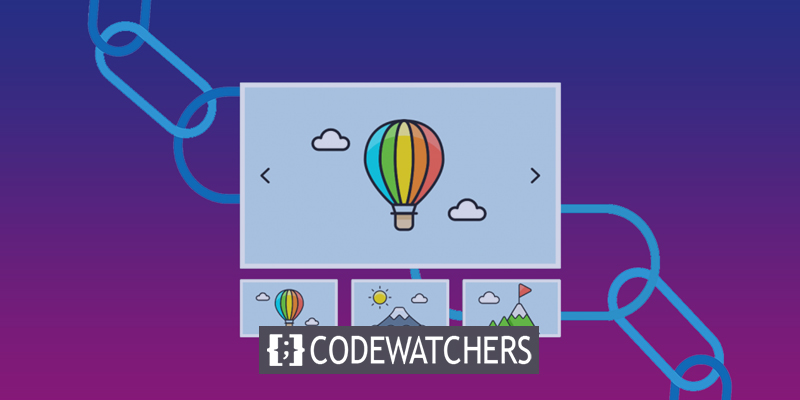
มีวิธีง่ายๆ ในการเปลี่ยนลิงค์รูปภาพบนเว็บไซต์ของคุณ ซึ่งเป็นข่าวดี
วิธีเพิ่มลิงค์ไปยังรูปภาพที่มีอยู่
ก่อนอื่น ไปที่หน้าแก้ไขของโพสต์หรือหน้าที่คุณต้องการเพิ่มลิงก์ไปยังรูปภาพ จากนั้น คลิกที่ภาพในโปรแกรมแก้ไข แล้วคุณจะเห็นแถบเครื่องมือต่อไปนี้:

ดูดินสอน้อย? หน้าต่างรายละเอียดรูปภาพจะเปิดขึ้นเมื่อคุณคลิกปุ่มนั้น หากต้องการเปิดหน้าต่าง ให้คลิกทันที
สร้างเว็บไซต์ที่น่าทึ่ง
ด้วย Elementor ตัวสร้างหน้าฟรีที่ดีที่สุด
เริ่มเลยในพื้นที่การตั้งค่าการแสดงผลของหน้าต่างรายละเอียดรูปภาพ มีตัวเลือกที่เรียกว่า "ลิงก์ไปยัง"

คลิกแล้วเลือก "URL ที่กำหนดเอง" จากนั้นคุณจะเห็นช่องที่คุณสามารถพิมพ์ URL ใดก็ได้
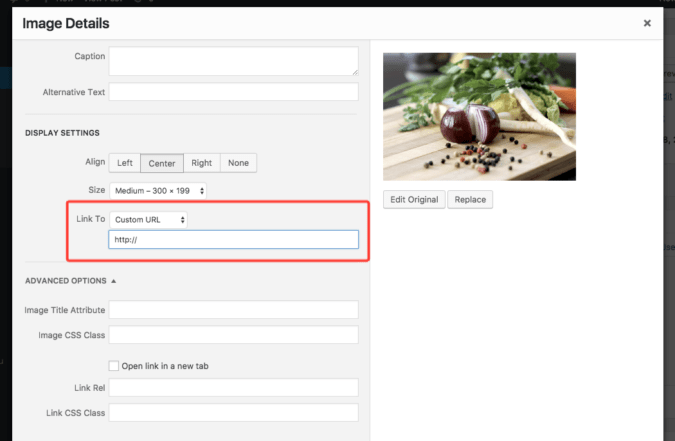
เปลี่ยนภาพและบันทึกหน้าหรือโพสต์ รูปภาพจะลิงก์ไปยัง URL ใหม่
เชื่อมโยงรูปภาพตามที่แทรก
คุณจะประหยัดเวลาด้วยการทำเช่นนี้
คุณอาจเคยเห็นหน้าต่างแทรกสื่อมาก่อน จะปรากฏขึ้นเมื่อคุณต้องการเพิ่มสื่อใหม่ลงในโพสต์ ลิงก์ไปยังตัวเลือกเดียวกันนี้อยู่ที่มุมล่างขวา
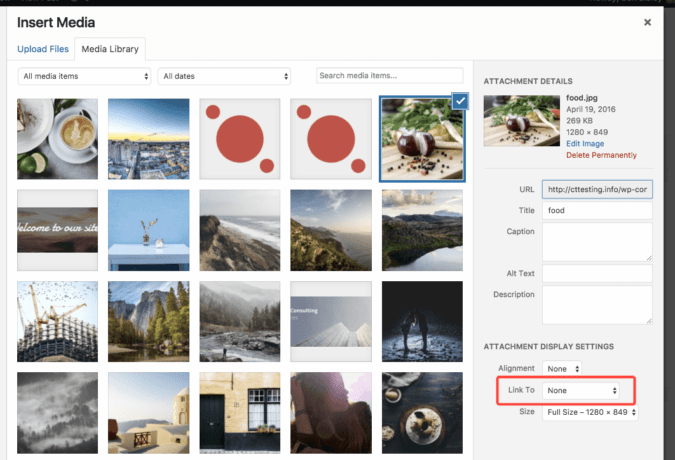
ด้วยวิธีนี้ คุณสามารถเพิ่มลิงก์ได้ในขณะเดียวกับที่คุณแทรกรูปภาพ แทนที่จะต้องเปิดหน้าต่างรายละเอียดรูปภาพในภายหลัง
ลบลิงค์เริ่มต้น
ตามค่าเริ่มต้น รูปภาพจะลิงก์ไปยังหน้าที่มีสิ่งที่แนบมาเสมอ การดำเนินการนี้ค่อนข้างไร้ประโยชน์ เนื่องจากหน้าไฟล์แนบจะแสดงเพียงรูปภาพเดียวกัน และมักจะไม่ได้มีขนาดที่ใหญ่กว่าด้วยซ้ำ
นี่คือลิงก์ไปยังสถานะ ซึ่งควบคุมตำแหน่งที่รูปภาพในโพสต์ลิงก์ไปที่:
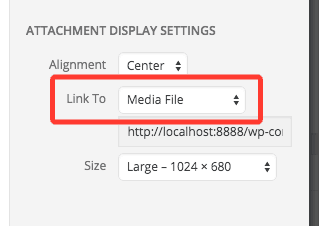
"ไฟล์มีเดีย" คือความหมายของ "ลิงก์ไปยัง" โดยค่าเริ่มต้นสำหรับรูปภาพใน WordPress หน้า Media File หรือที่เรียกว่าหน้าไฟล์แนบนั้นทำอะไรไม่ได้มากเพราะเป็นแค่หน้าที่มีรูปภาพเหมือนกัน
คุณคงไม่ต้องการให้ทุกภาพในโพสต์ของคุณเชื่อมโยงไปยังหน้าที่เพิ่งมีภาพขนาดเดียวกันอีกครั้ง แต่การลบลิงก์นี้ออกจากภาพทุกภาพอาจใช้เวลานานมาก
ปลั๊กอิน No Image Link สร้างขึ้นโดยนักพัฒนาที่มีแนวคิดเดียวกับคุณ
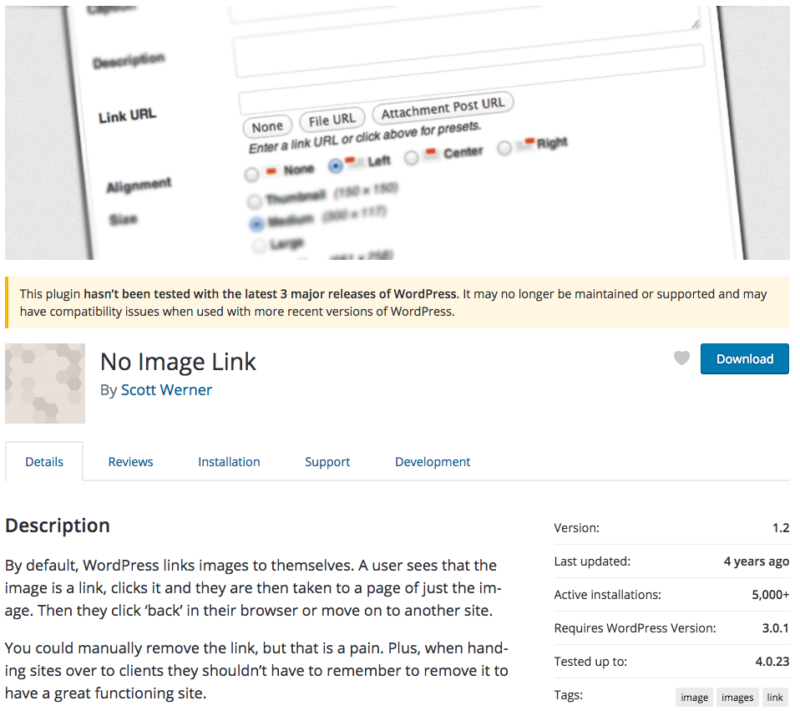
ปลั๊กอินนี้ไม่ได้รับการอัปเดตมาระยะหนึ่งแล้ว ดังที่คุณเห็นจากภาพหน้าจอ แต่ก็ยังใช้งานได้ดี
ปลั๊กอิน WordPress แบบง่ายนี้จะทำให้รูปภาพที่คุณเพิ่มในโพสต์และเพจไม่มีลิงก์ตามค่าเริ่มต้น กล่าวอีกนัยหนึ่ง มันจะกำจัดลิงก์ไปยังรูปภาพเริ่มต้น
เมื่อคุณติดตั้งปลั๊กอินนี้ คุณจะไม่ต้องเปลี่ยนสถานะเป็น "ไม่มี" อีกต่อไป คุณยังสามารถลิงก์รูปภาพของคุณได้หากต้องการ แต่จะไม่เกิดขึ้นโดยอัตโนมัติอีกต่อไป
ห่อ
ตอนนี้คุณรู้วิธีเพิ่มลิงก์ไปยังรูปภาพของคุณอย่างรวดเร็วและง่ายดายแล้ว คุณสามารถประหยัดเวลาได้โดยการเพิ่มลิงค์ในขณะที่คุณแทรกรูปภาพโดยใช้การตั้งค่าการแสดงผลในหน้าต่างแทรกสื่อ
โพสต์ความคิดเห็นด้านล่างหากคุณมีคำถามใดๆ เกี่ยวกับวิธีเพิ่มลิงก์ไปยังรูปภาพด้วย WordPress




